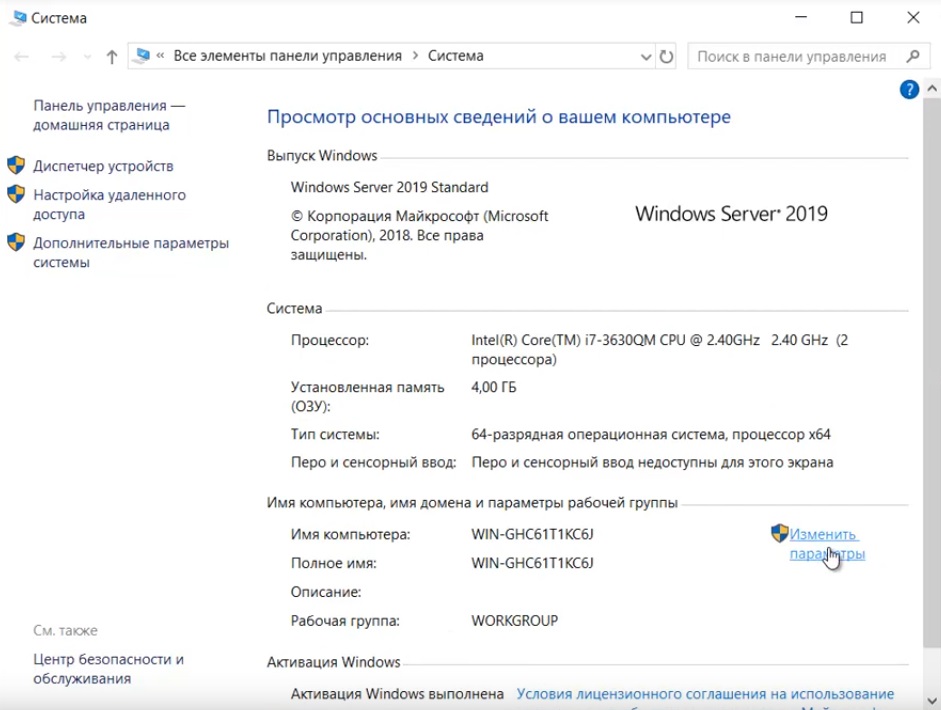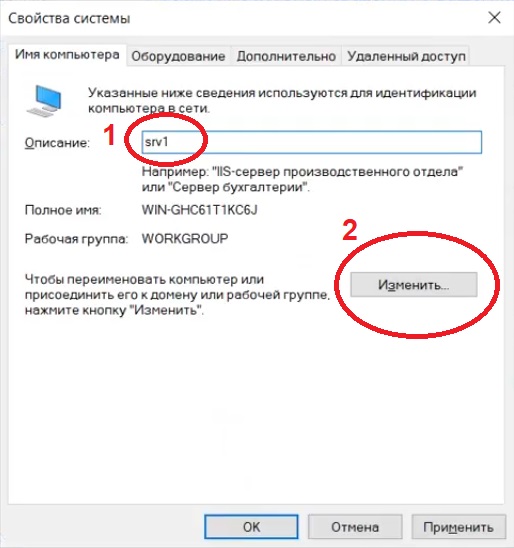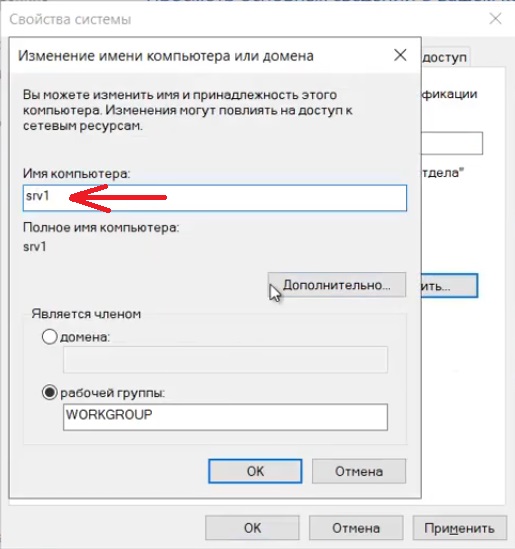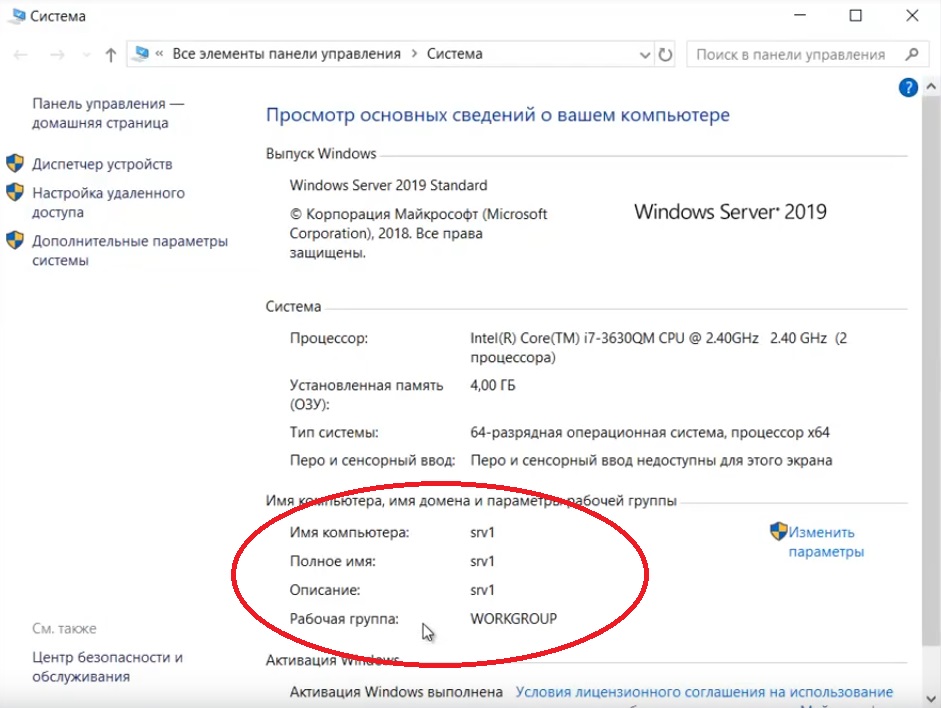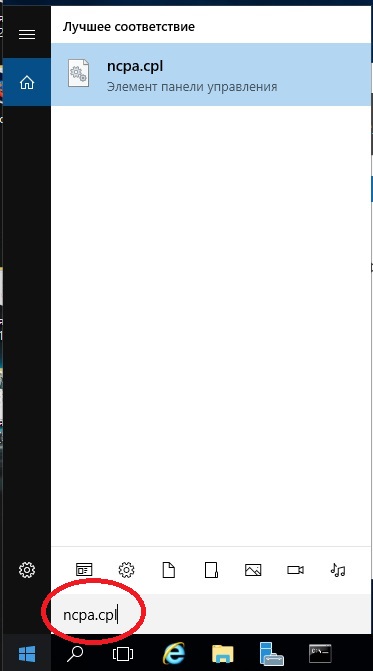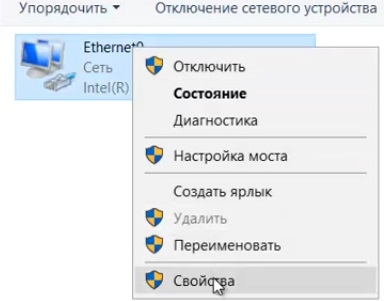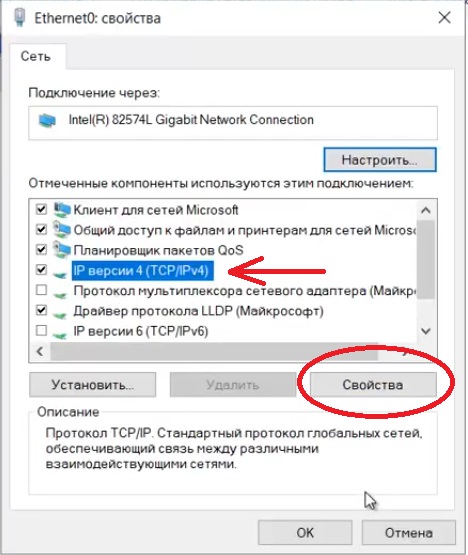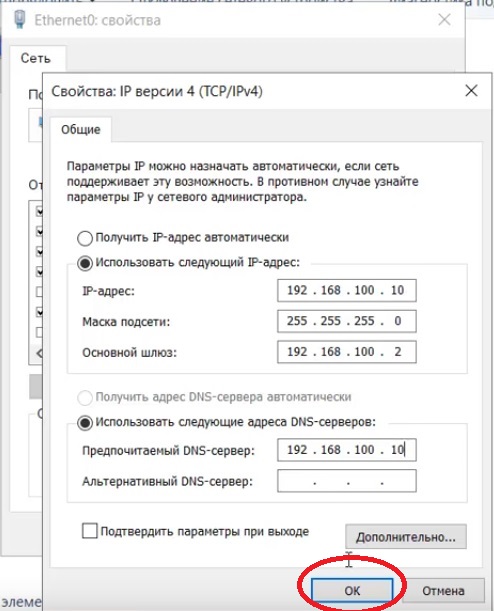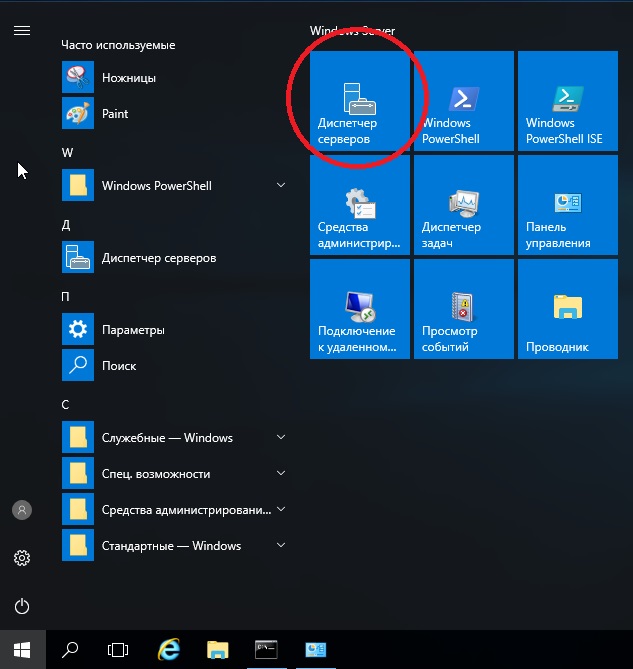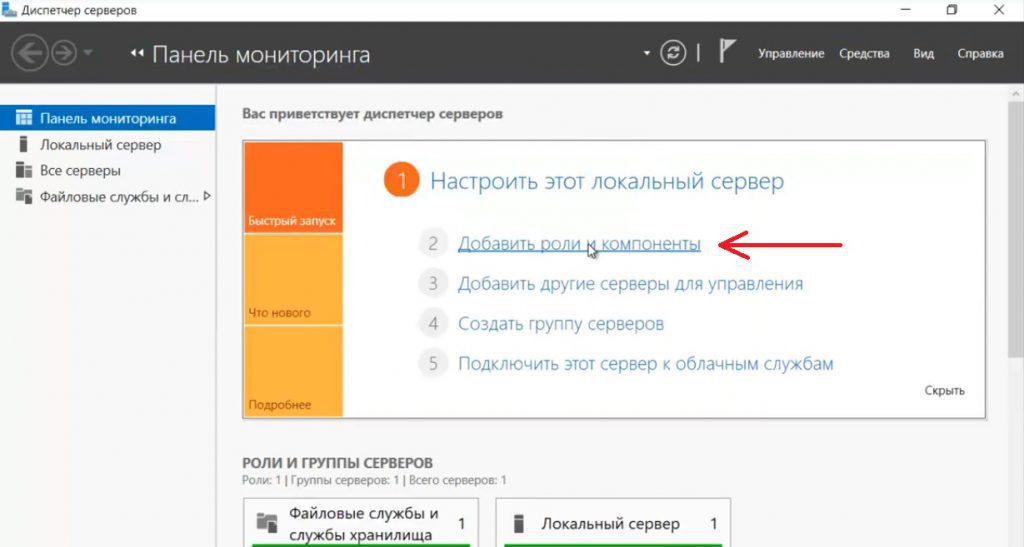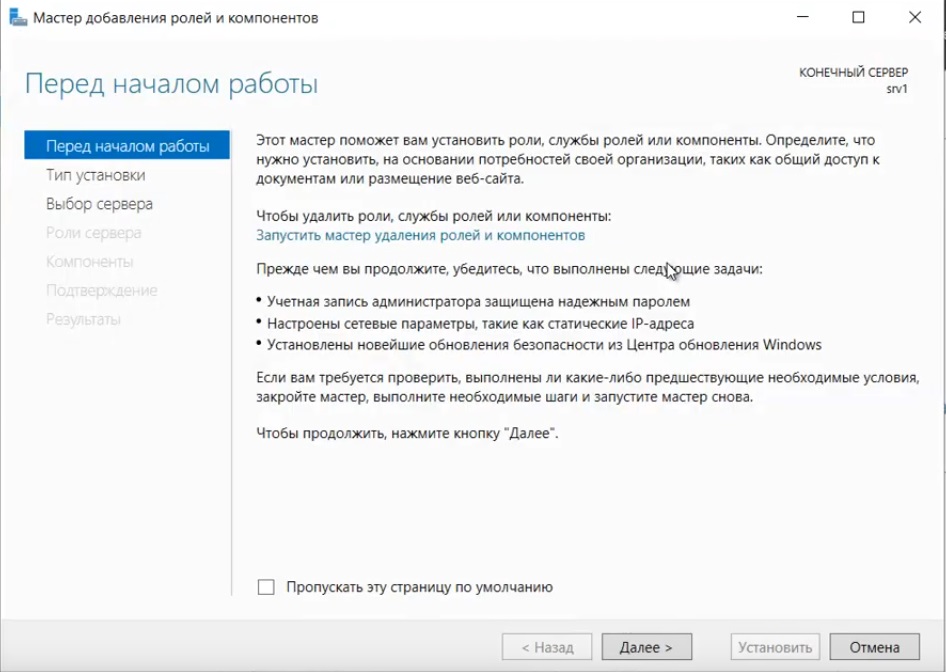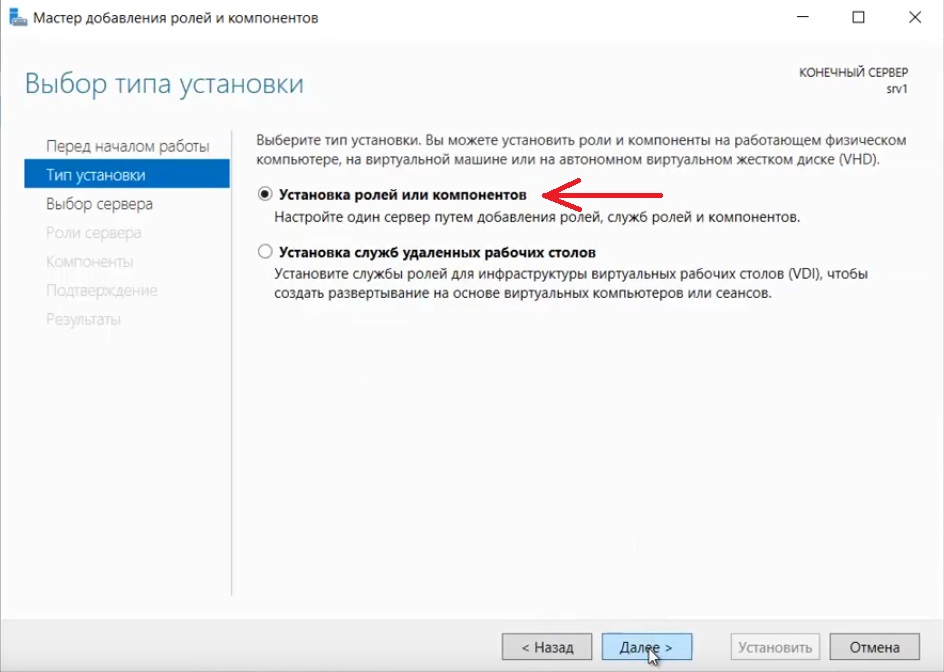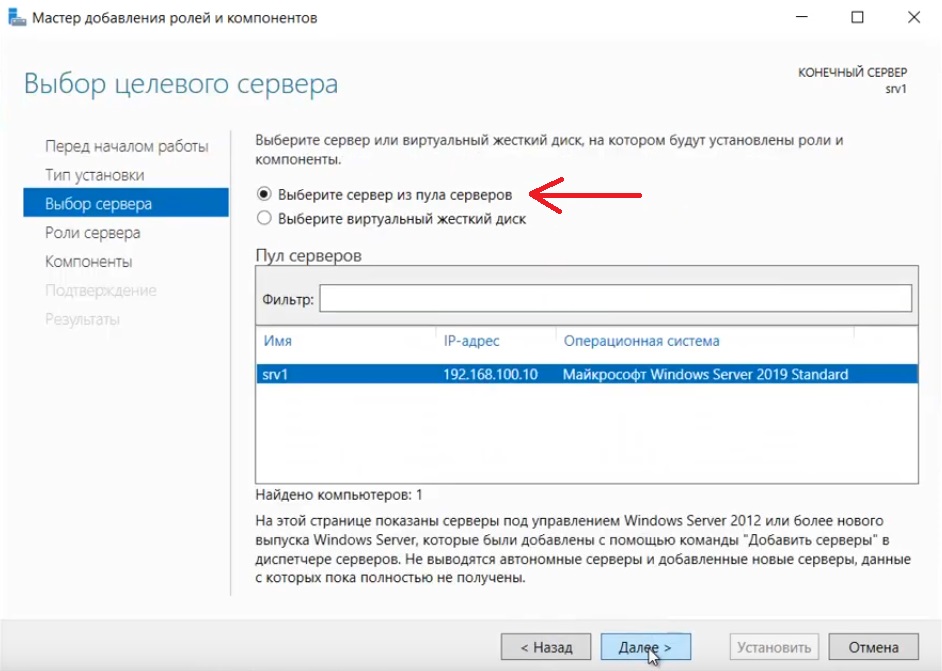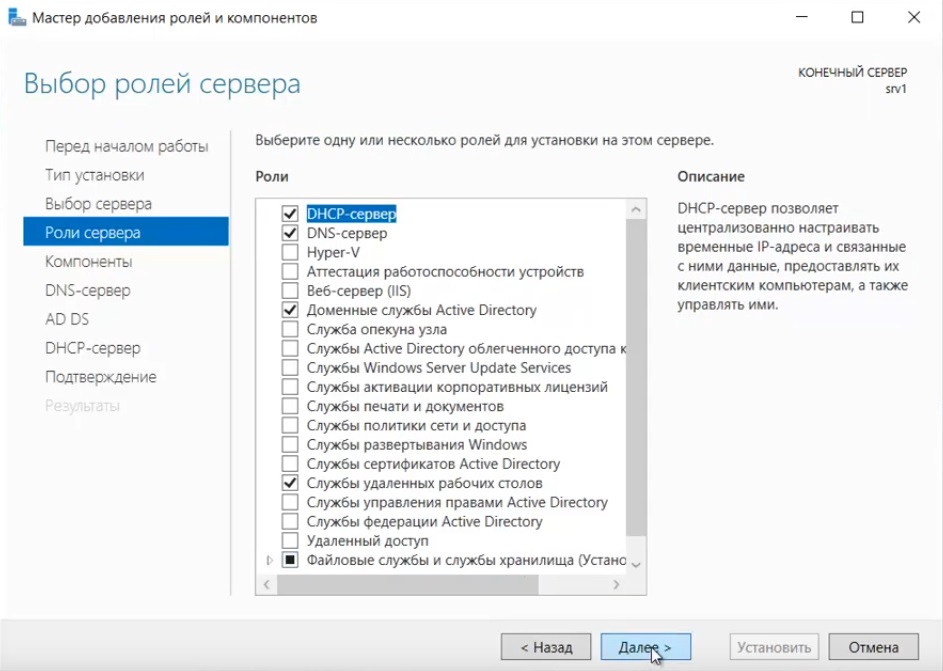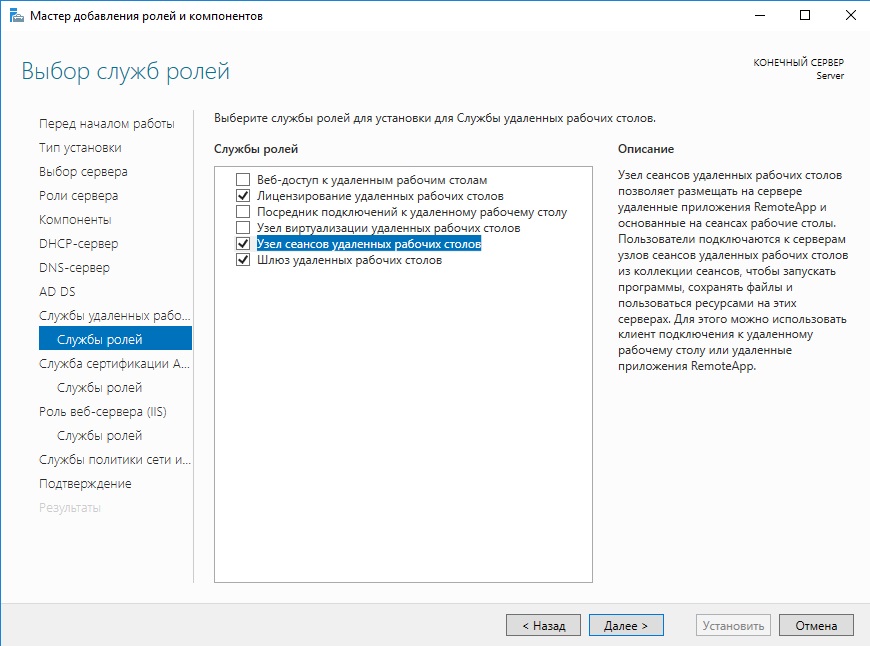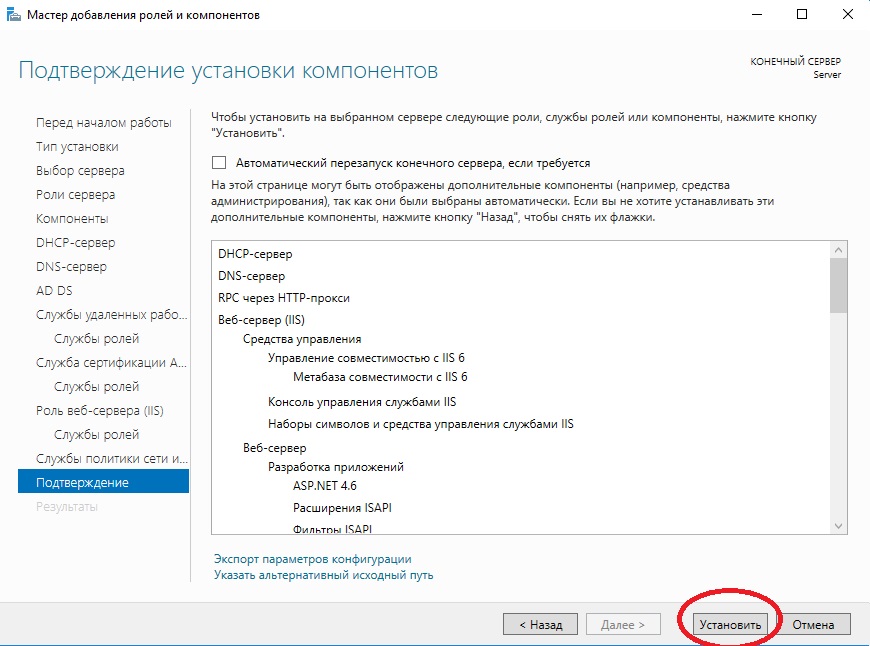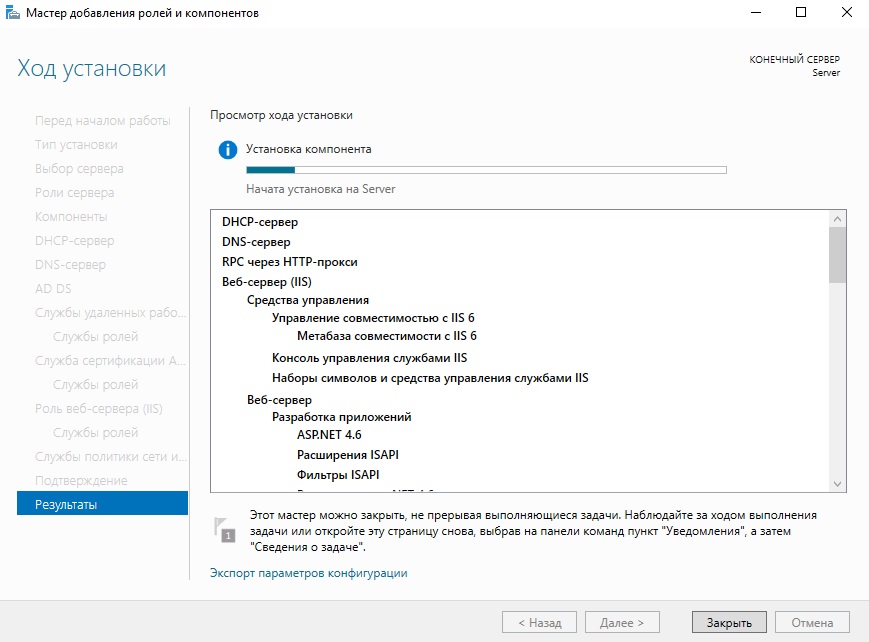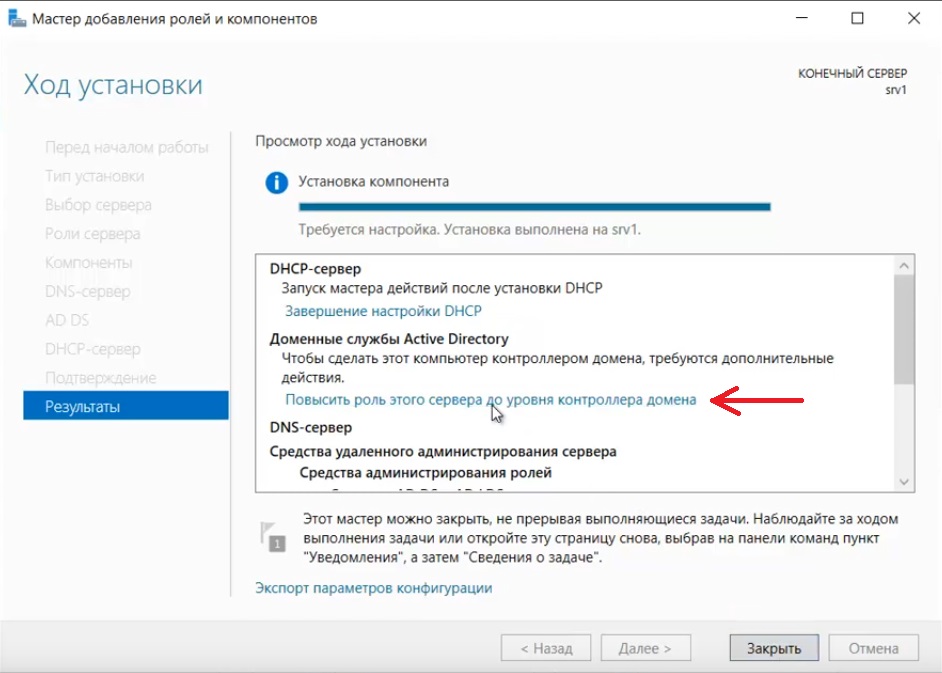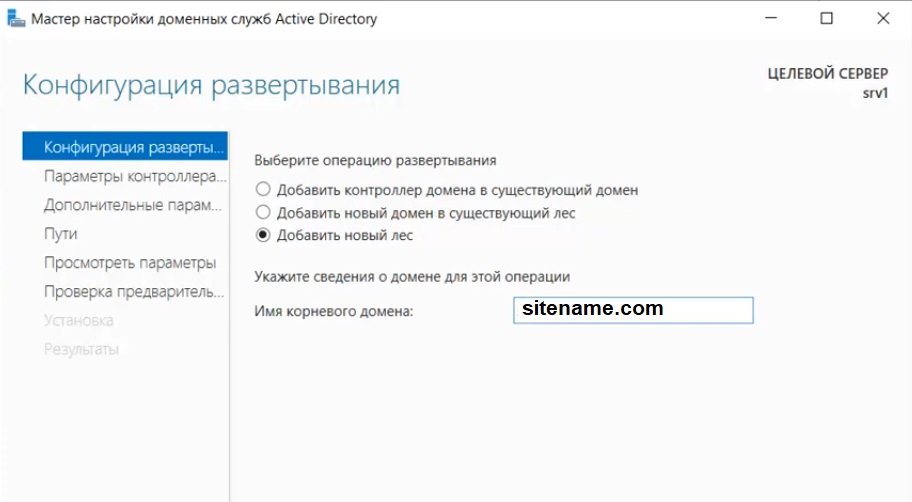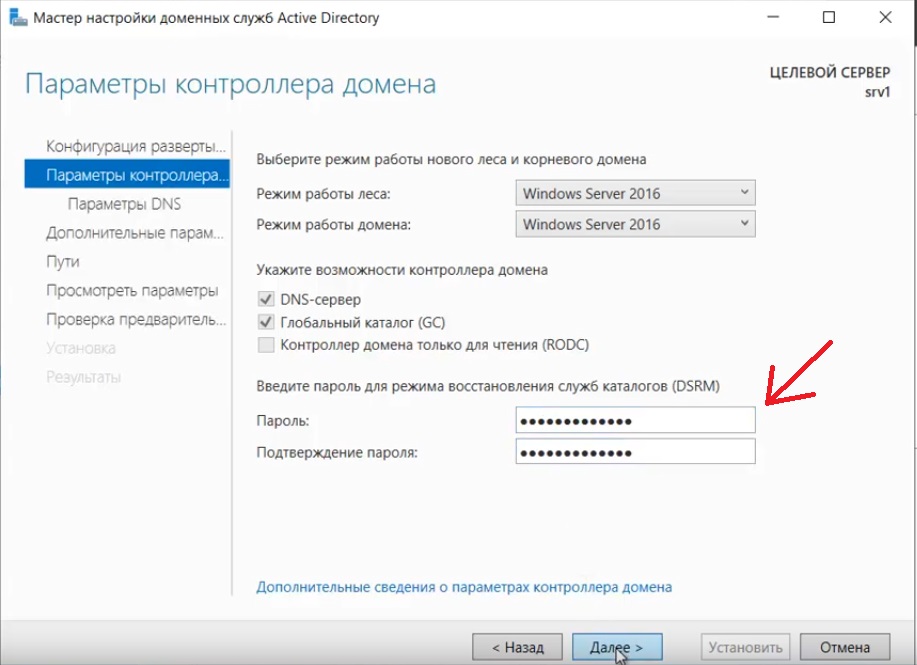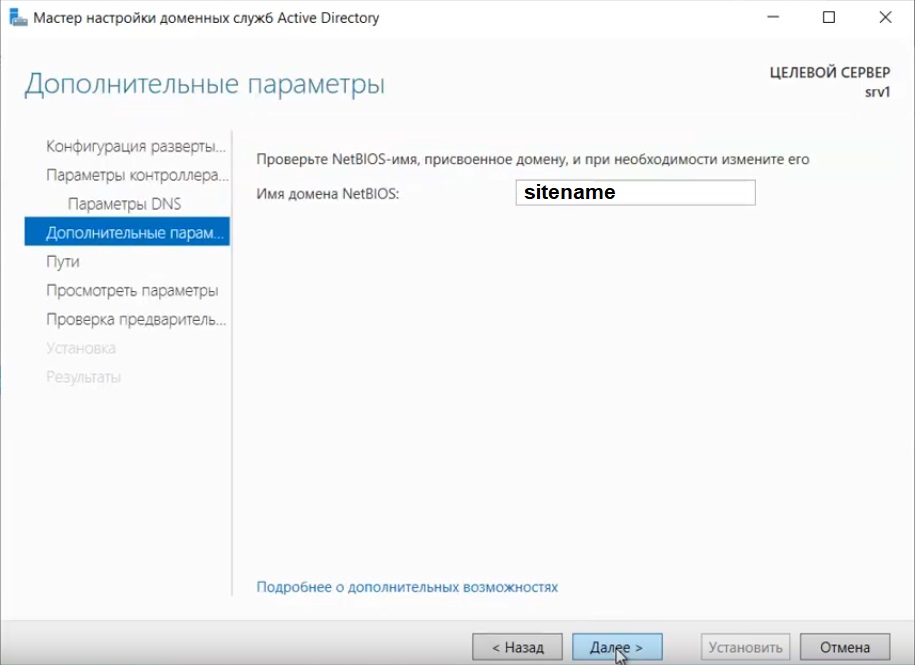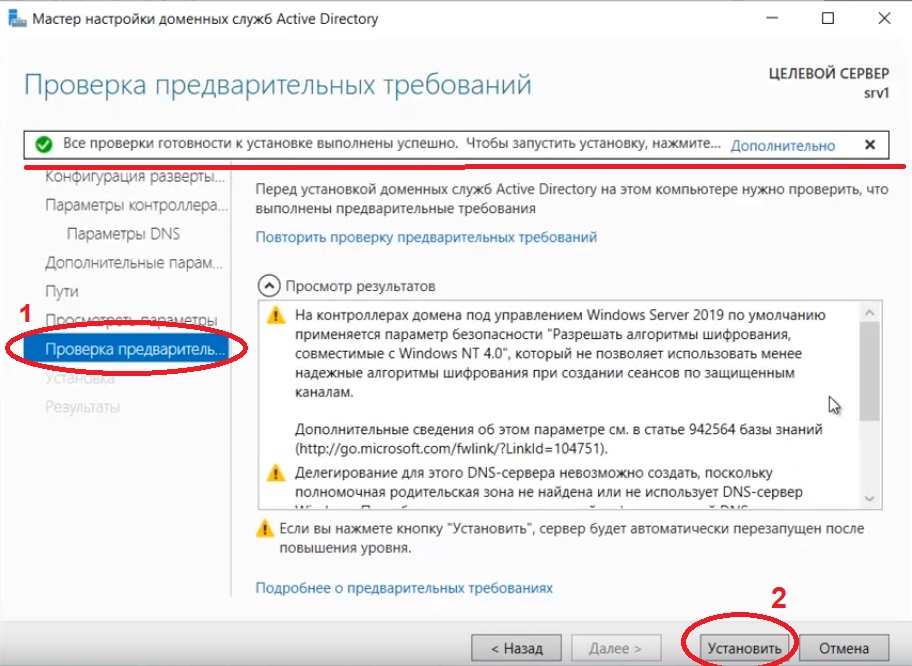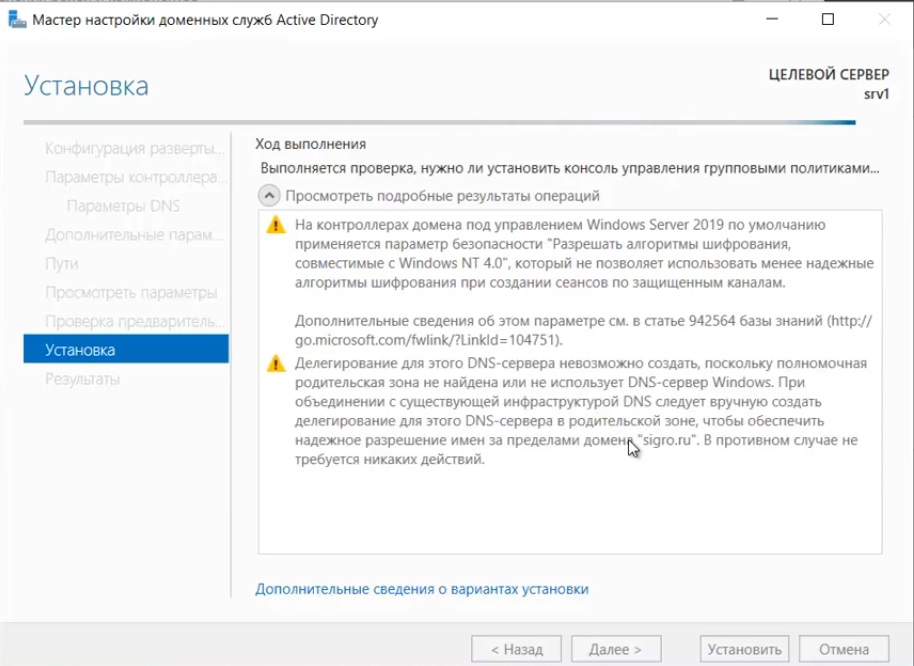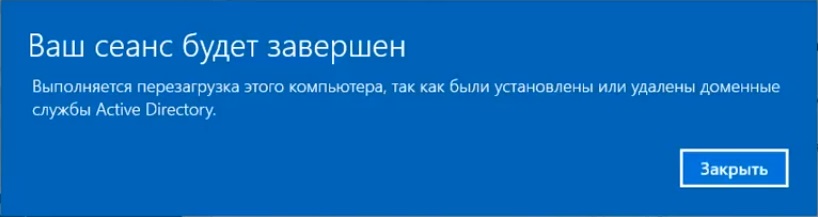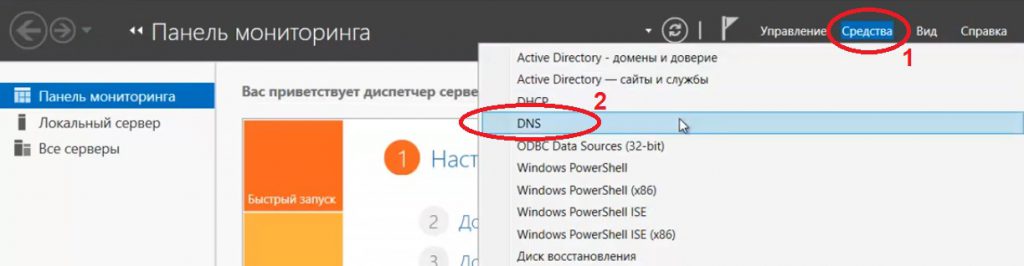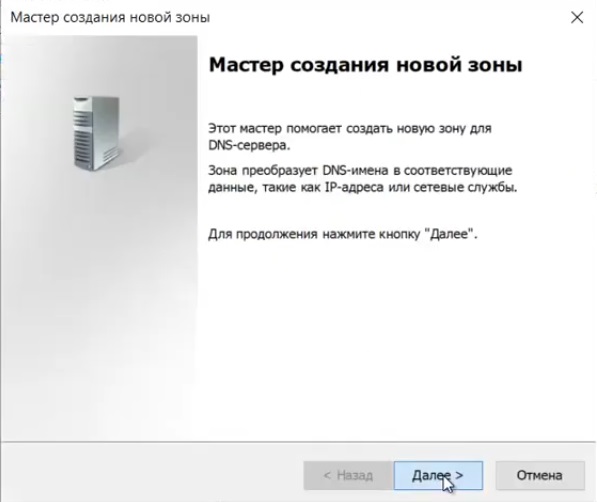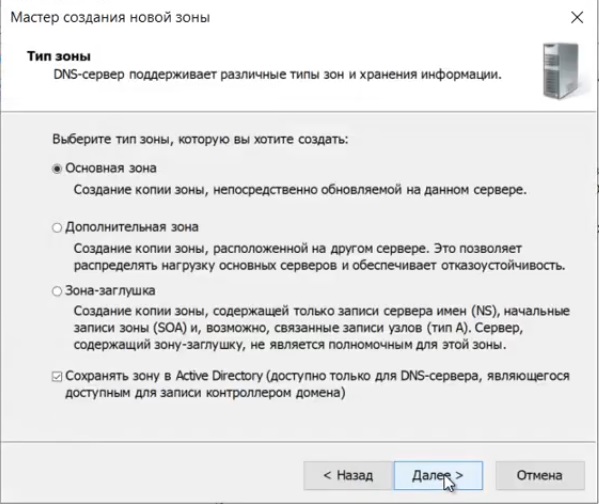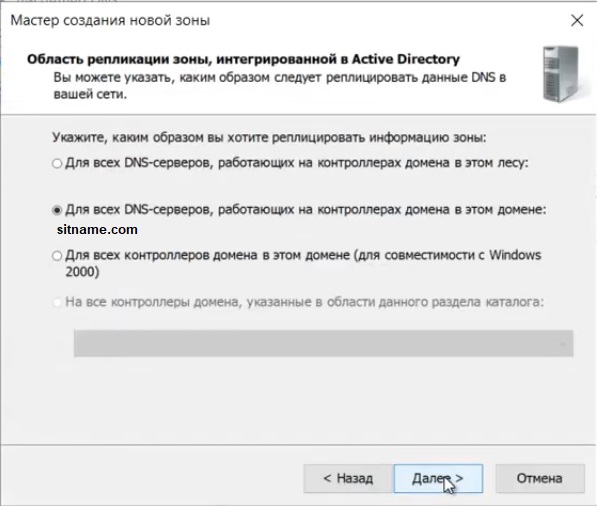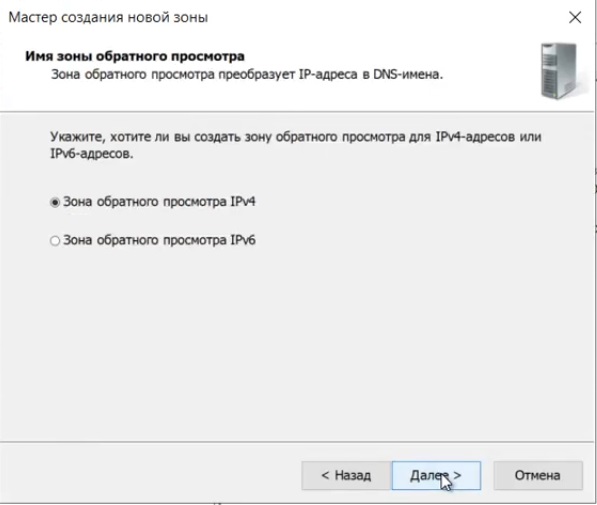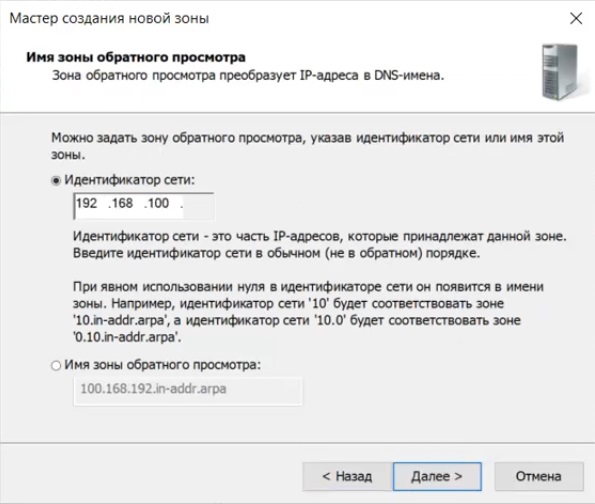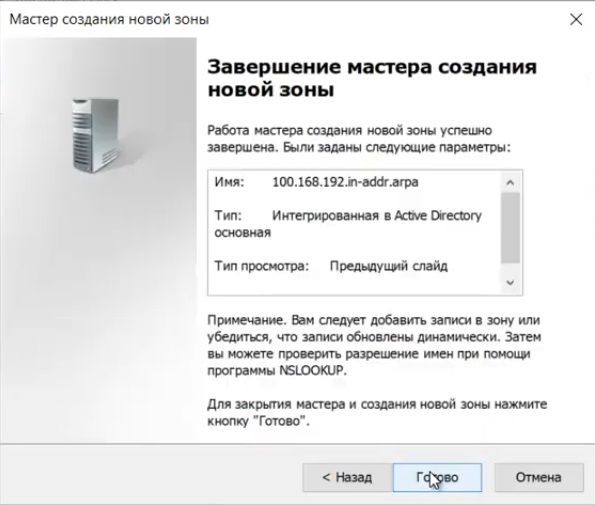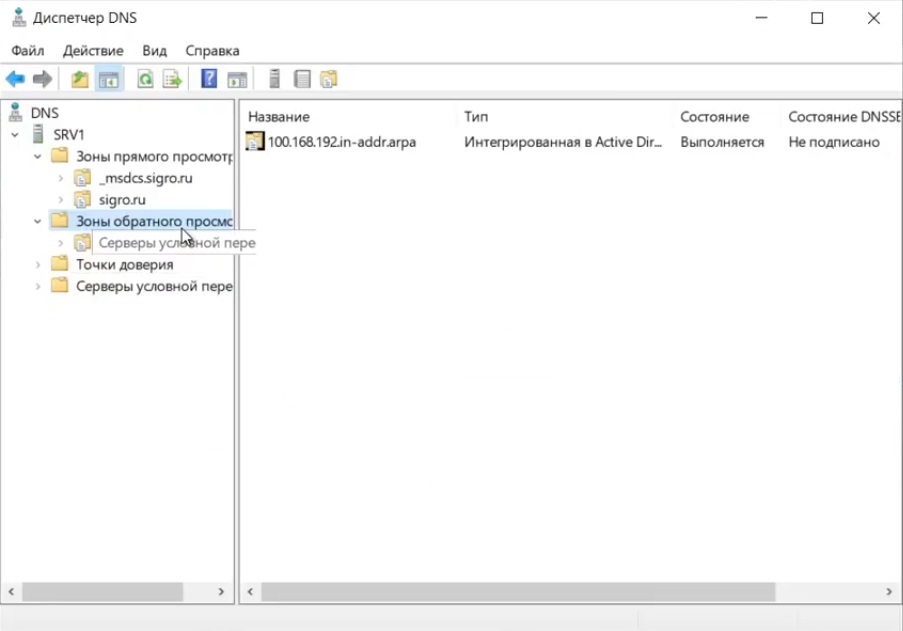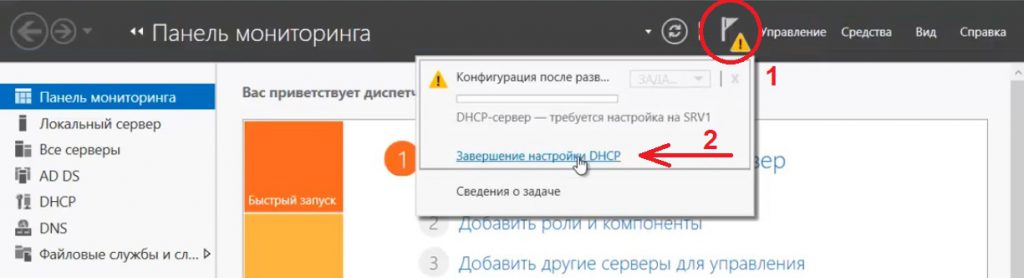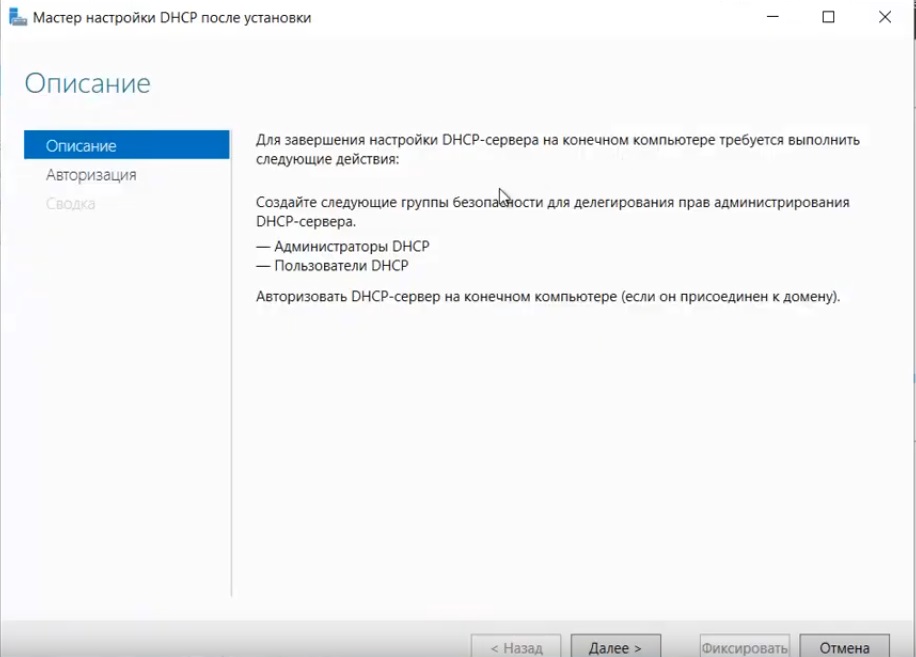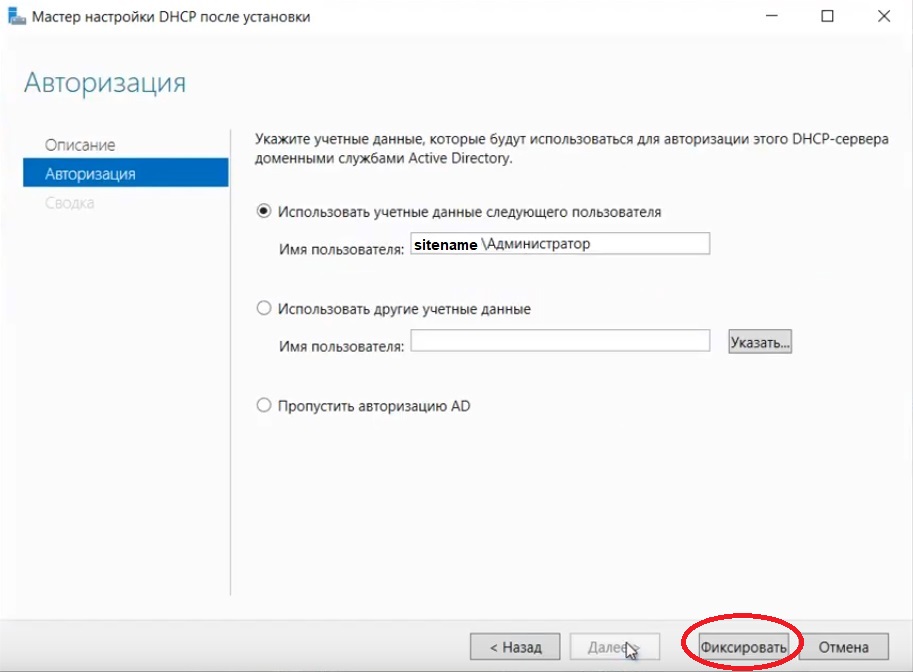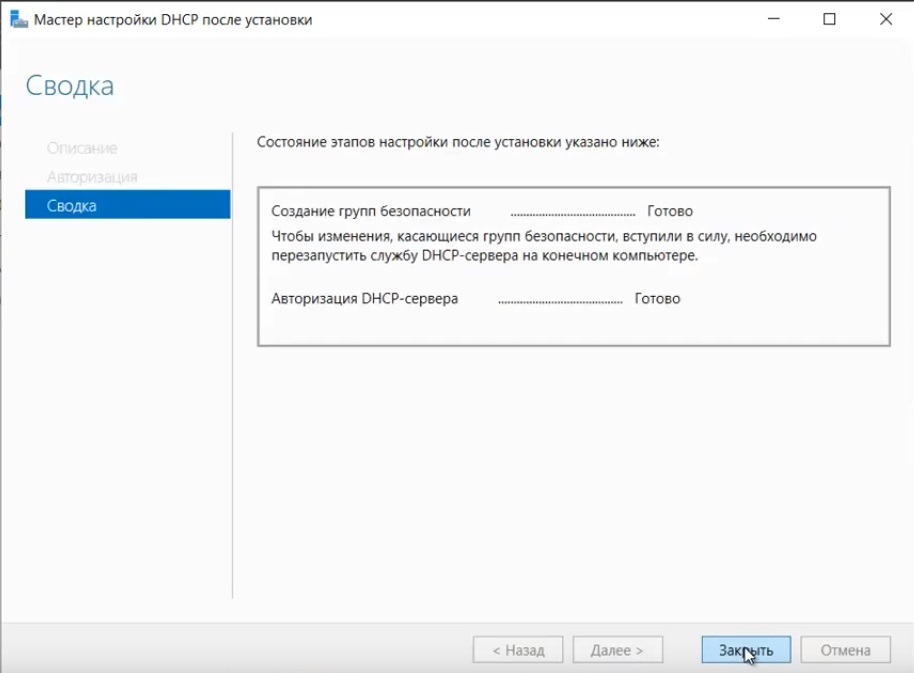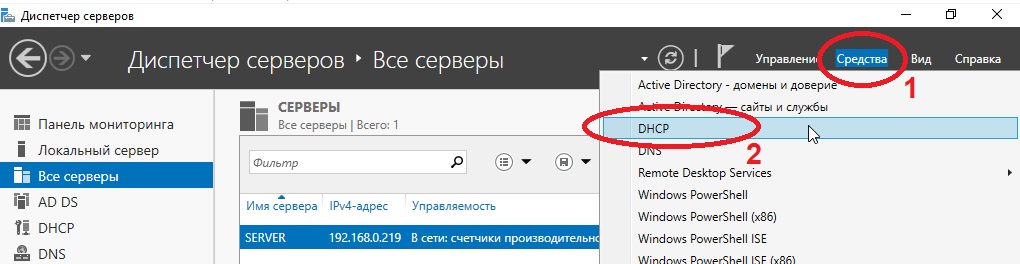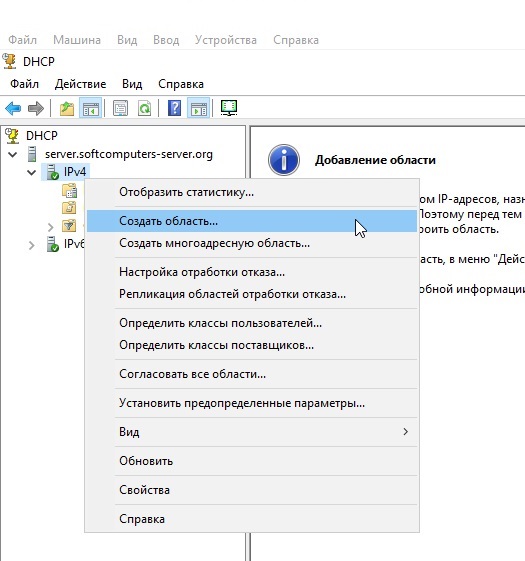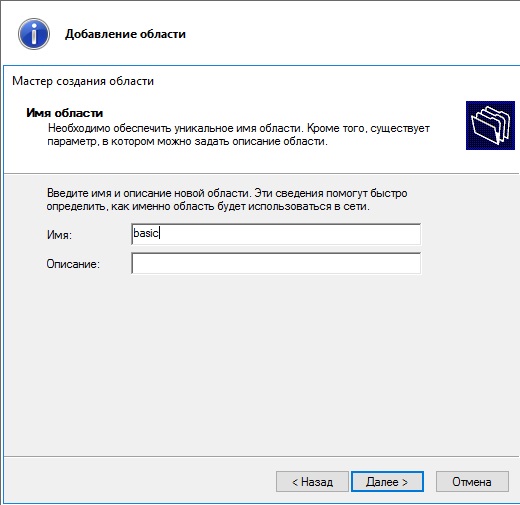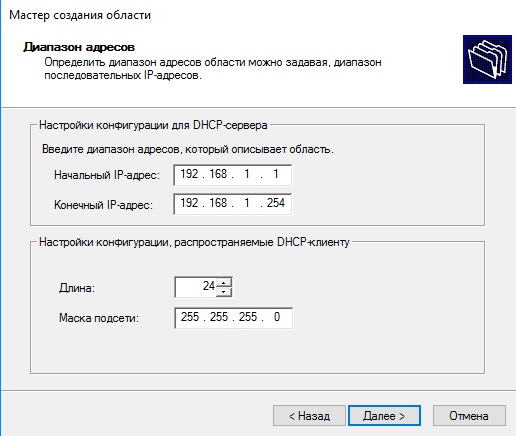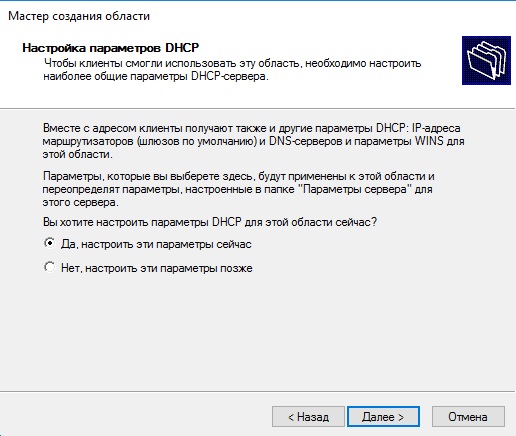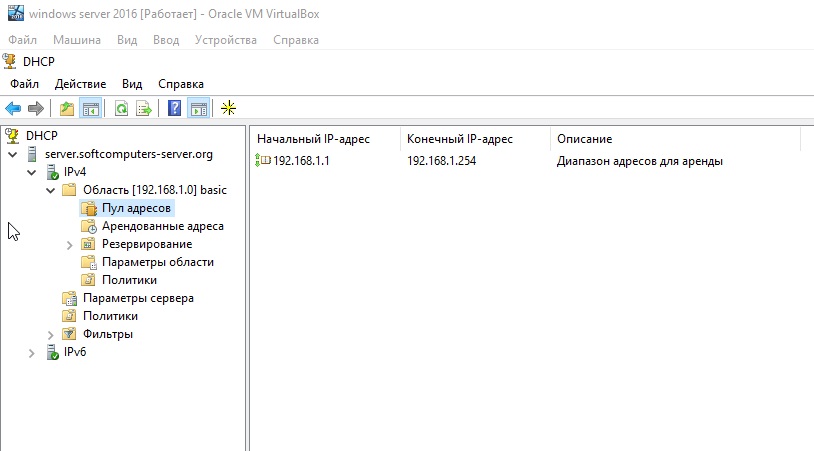Название заметки лишь описывает сообщение о ошибке, а
ниже находиться перечень нюансов, которые затрагивают как выше ошибку, так и
некоторые другие.
- И так, первоначально, в настройках удаленного сервера
должно быть разрешено удаленное управление

- Далее на удаленной стороне открыть порт 5985 как на роутере, так и в брандмауэре,
входящем подключении. - А также на удаленном сервере нужно включить в брандмауэре
уже готовые правила входящих подключений:
Доступ к сети COM+ (DCOM — входящий трафик)Удаленное управление журналом событий (именованные каналы
— входящий)Удаленное управление журналом событий (RPC)Удаленное управление журналом событий (RPC-EPMAP)
- Далее, на сервера с которого нужно подключаться нужно
выполнить в cmd команду
winrm set winrm/config/client
@{TrustedHosts=»*»}
это нужно сделать, потому что будет ошибка при
подключении удаленного сервера в Диспетчере серверов о том, что типа
«Ошибка
gurt-jabber: не удалось обновить конфигурацию. Ошибка: Не удалось получить
метаданные с сервера из-за следующей ошибки: Клиенту WinRM не удается
обработать запрос. Если применяемая схема проверки подлинности отличается от
Kerberos или компьютер клиента не входит в домен, необходимо использовать
транспорт HTTPS или добавить компьютер назначения к значениям параметра
конфигурации TrustedHosts. Чтобы настроить TrustedHosts, используйте winrm.cmd.
Обратите внимание, что в списке TrustedHosts могут находиться компьютеры, не
прошедшие проверку подлинности. Чтобы получить дополнительные сведения об этом,
выполните следующую команду: winrm help config. 23.10.2015 10:15:56»
- *Еще есть нюанс, который точно не проверенный, это то, что
на обоих серверах, пользователь Администратор должен иметь одинаковый пароль.
После данных манипуляций я получил

- Далее на удаленной стороне открыть порт 5985 как на роутере, так и в брандмауэре,
входящем подключении. - А также на удаленном сервере нужно включить в брандмауэре
уже готовые правила входящих подключений:
Доступ к сети COM+ (DCOM — входящий трафик)Удаленное управление журналом событий (именованные каналы
— входящий)Удаленное управление журналом событий (RPC)Удаленное управление журналом событий (RPC-EPMAP)
- Далее, на сервера с которого нужно подключаться нужно
выполнить в cmd команду
winrm set winrm/config/client
@{TrustedHosts=»*»}
это нужно сделать, потому что будет ошибка при
подключении удаленного сервера в Диспетчере серверов о том, что типа
«Ошибка
gurt-jabber: не удалось обновить конфигурацию. Ошибка: Не удалось получить
метаданные с сервера из-за следующей ошибки: Клиенту WinRM не удается
обработать запрос. Если применяемая схема проверки подлинности отличается от
Kerberos или компьютер клиента не входит в домен, необходимо использовать
транспорт HTTPS или добавить компьютер назначения к значениям параметра
конфигурации TrustedHosts. Чтобы настроить TrustedHosts, используйте winrm.cmd.
Обратите внимание, что в списке TrustedHosts могут находиться компьютеры, не
прошедшие проверку подлинности. Чтобы получить дополнительные сведения об этом,
выполните следующую команду: winrm help config. 23.10.2015 10:15:56»
- *Еще есть нюанс, который точно не проверенный, это то, что
на обоих серверах, пользователь Администратор должен иметь одинаковый пароль.
После данных манипуляций я получил
И все же, как написал я в начале, мы то добавили удаленный
сервер в диспетчер серверов, но нам еще предстоит открытия множество портов как
на роутере, так и готовых правилах брандмауэра что бы, например, иметь доступ к
оснастке Управления компьютером удаленного сервера или же открыть Диспетчер
устройств удаленного сервера, но это уже отдельная история + рекомендую в
брандмауэре использовать Фильтры для группировки групп связанных с той или иной
службой.
Делаю замену Windows Server 2003 на 2012. Чистая установка, все сервера (более 10) находятся в разных регионах страны и сайтах АД. Проблема в следующема:
в плитке Диспетчер Серверов/Все Сервера/Серверы в столбце «Управляемость» у всех WS2012 светится «В сети: сбой при получении данных», за исключением локального сервера. Ручное обновление не помогает выдает ошибку:
«Ошибка SERVER-D20: не удалось обновить конфигурацию. Ошибка: Не удалось получить метаданные с сервера из-за следующей ошибки: WinRM-клиент получил состояние «Ошибка сервера» (ошибка HTTP 500), но удаленная служба не
предоставила других сведений о причине сбоя. 27.07.2013 13:27:23″
Заходил на большенство серверов по RDP и проверял нагрузку на CPU, МЕМ все ОК. Запускал PS под правами администратора и выполнял команду «winrm enumerate winrm/config/listener». При первом выполнии пишет ошибку, а при втором
и последующих если зразу же запускать то выдает нормальный результа (протокол ниже)
PS C:Windowssystem32> winrm enumerate winrm/config/listener
WSManFault
Message = WinRM-клиент получил состояние «Ошибка сервера» (ошибка HTTP 500), но удаленная служба не предоставила дру
гих сведений о причине сбоя.
Код ошибки: -2144108176 0x80338170
WinRM-клиент получил состояние «Ошибка сервера» (ошибка HTTP 500), но удаленная служба не предоставила других сведений о
причине сбоя.
PS C:Windowssystem32> winrm enumerate winrm/config/listener
Listener
Address = *
Transport = HTTP
Port = 5985
Hostname
Enabled = true
URLPrefix = wsman
CertificateThumbprint
ListeningOn = 127.0.0.1, 172.30.62.3, ::1, fe80::5efe:172.30.62.3%14, fe80::78cb:ba03:e550:8e4d%12
Сутуация на всех серверах одинаковая, на всех поднята роль AD, DNS, DHCP, FileServer-DFS.
Как это побороть, может кто встречался?
Я настраиваю лабораторную среду Windows. Он имеет контроллер домена Win2012R2 (srv001), и я хотел бы добавить еще один сервер Win2012R2 в домен (srv003). На самом деле все идет хорошо. Я дал новому серверу статический IP-адрес в той же подсети, что и DC, указал его на правильный DNS-сервер и добавил сервер в домен.
Однако, когда я добавляю новый сервер в Диспетчер серверов, я получаю ошибку Kerberos: 0x80090322. У меня довольно длинное сообщение об ошибке, которое я опубликую ниже. Я провел некоторое тестирование и обнаружил, что на самом деле я могу настроить удаленный сеанс Powershell для сервера с использованием аутентификации Kerberos:
$s = New-PSSession -ComputerName srv003 -Authentication Kerberos
$s | Enter-PSSession
Здесь нет проблем. Я побежал Enable-PSRemoting на удаленном сервере проблем тоже нет.
Почему диспетчеру сервера не нравится мой новый сервер? Тем более что возможно настроить удаленный Powershell с использованием того же протокола, на который жалуется Server Manager.
Сообщение об ошибке, которое принадлежит к коду ошибки 0x80090322:
Не удалось обновить конфигурацию со следующей ошибкой: не удалось получить метаданные с сервера из-за следующей ошибки: WinRM не может обработать запрос. При использовании проверки подлинности Kerberos произошла следующая ошибка с кодом ошибки 0x80090322: Произошла неизвестная ошибка безопасности. Возможные причины:
- Имя пользователя или пароль указаны неверно.
- Kerberos используется, когда не указан метод аутентификации и имя пользователя.
- Kerberos принимает доменные имена пользователей, но не локальные имена пользователей.
- Имя участника службы (SPN) для имени и порта удаленного компьютера не существует.
- Клиентский и удаленный компьютеры находятся в разных доменах, и между двумя доменами нет доверия.
После проверки вышеуказанных проблем попробуйте следующее:
- Проверьте Event Viewer для событий, связанных с аутентификацией.
- Изменить метод аутентификации; добавьте конечный компьютер к параметру конфигурации WinRM TrustedHosts или используйте транспорт HTTPS. Обратите внимание, что компьютеры в списке TrustedHosts могут не проходить проверку подлинности.
- Для получения дополнительной информации о конфигурации WinRM выполните следующую команду: winrm help config.
Чтобы вернуться к пронумерованным пунктам в сообщении об ошибке:
- Я использую учетную запись администратора домена, чтобы сделать это.
- Не уверен, как это изменить в диспетчере сервера, поэтому я полагаю, что по умолчанию это должно быть сделано.
- Я бегу внутри домена, запускаю Диспетчер серверов как администратор домена.
- На самом деле на сервере есть следующие имена участников-служб, которых я не коснулся:
- DFSR-12F9A27C-BF97-4787-9364-D31B6C55EB04 / srv003.rwwilden01.local
- TERMSRV / SRV003
- TERMSRV / srv003.rwwilden01.local
- WSMAN / srv003
- WSMAN / srv003.rwwilden01.local
- RestrictedKrbHost / SRV003
- HOST / SRV003
- RestrictedKrbHost / srv003.rwwilden01.local
- HOST / srv003.rwwilden01.local
- Оба компьютера находятся в одном домене.
- Нет событий на клиентском компьютере.
- В этом не должно быть необходимости.
2014-03-07 06:50
5
ответов
Решение
Хорошо, я наконец понял это. Я еще раз внимательно посмотрел журнал событий удаленного сервера. Он содержал ошибку со следующим текстом ошибки:
Клиент Kerberos получил ошибку KRB_AP_ERR_MODIFIED с сервера srv003. В качестве целевого имени использовался HTTP/srv003.rwwilden01.local. Это означает, что целевому серверу не удалось расшифровать билет, предоставленный клиентом. Это может произойти, когда имя участника целевого сервера (SPN) зарегистрировано в учетной записи, отличной от учетной записи, используемой целевой службой. Убедитесь, что целевой SPN зарегистрирован только для учетной записи, используемой сервером. Эта ошибка также может произойти, если пароль целевой учетной записи службы отличается от пароля, настроенного в центре распространения ключей Kerberos для этой целевой службы. Убедитесь, что служба на сервере и KDC настроены на использование одного и того же пароля. Если имя сервера не полностью определено, а целевой домен (RWWILDEN01.LOCAL) отличается от клиентского домена (RWWILDEN01.LOCAL), проверьте, есть ли в этих двух доменах учетные записи с одинаковыми именами, или используйте полное имя идентифицировать сервер.
Оказалось, что я добавил управляемую служебную учетную запись неделей ранее с SPN HTTP/srv003.rwwilden.local, Я не уверен, почему Server Manager сначала пытается использовать это целевое имя, но, очевидно, это не работает. Имеет смысл, поскольку этот SPN имеет мало общего с реальным сервером.
После того, как я удалил служебную учетную запись, все стало работать так, как я хотел.
rwwilden
07 мар ’14 в 06:50
2014-03-07 06:50
2014-03-07 06:50
Была та же ошибка и пробовал много разных решений. Помогло использование явного адреса IPv4 вместо имени домена.
2015-10-08 11:33
Я не мог добавить комментарий (Новая работа, новая учетная запись, без баллов) к сообщению, которое я хотел, поэтому я отвечаю. Причина, по которой использование IP-адреса помогает / решает проблему, заключается в том, что при использовании IP-адреса Kerberos не используется. Ограничение предпринимается только при использовании полного доменного имени (или имени NBT, но это только потому, что оно добавляет имя домена, что в любом случае делает его fqdn). Вообще говоря, большинство ошибок Kerberos вызвано либо именованием, либо ИД SPN, либо неправильно установленным, либо для требуемой службы. Cnames не работают между прочим, если вы не отключите строгую проверку имени и даже тогда не будут работать при некоторых обстоятельствах, поэтому я советую вам избегать их хотя бы во время диагностики. Но, честно говоря… ЛУЧШИЙ подход к выяснению подобного рода вещей (поскольку журналы Windows и Curb не очень полезны) — это использовать Wireshark. вы увидите согласование, и вы поймете, почему он терпит неудачу, что он пытается, и т. д. Кроме того, если вы включите «аналитические и отладочные» журналы в средстве просмотра событий, вы получите дополнительные журналы отладки для Curb, которые вы можете включить, которые немного более полезны., Тем не менее… Wireshark всегда твой друг imho!
K3nnyg
29 дек ’16 в 19:55
2016-12-29 19:55
2016-12-29 19:55
В моем случае у меня был зарегистрирован HTTP/ SPN для объекта, который принадлежал НЕ серверу. Однако я не смог найти, кому он принадлежит, потому что инструмент SETSPN.exe не показывает, какой контейнер (или объект) владеет SPN. Я использовал следующий сценарий PowerShell, чтобы найти владельца SPN. После того, как я удалил SPN и воссоздал его с сервером в качестве владельца (с помощью инструмента SETSPN.exe), я ждал 30 минут, пока все контроллеры домена синхронизируются, и затем все заработало.
# Source / credit:
# https://social.technet.microsoft.com/wiki/contents/articles/18996.active-directory-powershell-script-to-list-all-spns-used.aspx
Clear-Host
$Search = New-Object DirectoryServices.DirectorySearcher([ADSI]"")
$Search.Filter="(servicePrincipalName=*)"
## You can use this to filter for OU's:
## $Results = $Search.FindAll() | ?{ $_.Path -like '*OU=whatever,DC=whatever,DC=whatever*' }
$Results=$Search.FindAll()
foreach($Result in $Results ) {
$UserEntry=$Result.GetDirectoryEntry()
Write-Host "Object Name = " $UserEntry.name -BackgroundColor "yellow" -ForegroundColor "black"
Write-Host "DN = " $UserEntry.distinguishedName
Write-Host "Object Cat. = " $UserEntry.objectCategory
Write-Host "servicePrincipalNames"
$i=1
foreach($SPN in $UserEntry.servicePrincipalName ) {
Write-host "SPN(" $i ") = " $SPN
$i++
}
Write-Host ""
}
2020-02-13 19:09
Это может произойти, когда есть дубликаты ServicePrincipalNames, что является допустимым сценарием, но, к сожалению, сбивает с толку WinRM.
Например, рассмотрим учетную запись службы appPoolAccount и сервер myWebServer. Оба объекта в Active Directory будут иметь свойство ServicePrincipalName, содержащее одну и ту же строку «HTTP / myWebServer». ServicePrincipalName на myWebServer будет немного отличаться, потому что это будет HTTP/myWebServer:5985
Наличие (почти) дубликата ServicePrincipalNames приведет к сбою WinRM с ошибкой Kerberos в вопросе.
Чтобы обойти эту проблему, вы можете указать Invoke-Command включить порт при поиске ServicePrincipalName, например так:
### Tell WinRM to include the port in the SPN
Invoke-Command -ComputerName myWebServer -ScriptBlock {Get-Process} -SessionOption (New-PSSessionOption -IncludePortInSPN)
2019-07-27 01:19
У меня была проблема с Kerberos. Оказалось, что нарушены доверительные отношения между доменом и сервером. Как только я исправил это с PowerShell, все снова было хорошо.
2017-12-20 12:48
Содержание
- Диспетчеру серверов не удается загрузить список серверов windows server 2019
- Вопрос
- Диспетчер ресурсов file Server не мог загружать объекты WMI в Windows Server
- Симптомы
- Причина
- Решение
- Дополнительная информация
- Диспетчеру серверов не удается загрузить список серверов windows server 2019
- Вопрос
- Диспетчеру серверов не удается загрузить список серверов windows server 2019
- Диспетчеру серверов не удается загрузить список серверов windows server 2019
- Вопрос
- Ответы
- Все ответы
Диспетчеру серверов не удается загрузить список серверов windows server 2019
Вопрос
Делаю замену Windows Server 2003 на 2012. Чистая установка, все сервера (более 10) находятся в разных регионах страны и сайтах АД. Проблема в следующема:
в плитке Диспетчер Серверов/Все Сервера/Серверы в столбце «Управляемость» у всех WS2012 светится «В сети: сбой при получении данных», за исключением локального сервера. Ручное обновление не помогает выдает ошибку:
«Ошибка SERVER-D20: не удалось обновить конфигурацию. Ошибка: Не удалось получить метаданные с сервера из-за следующей ошибки: WinRM-клиент получил состояние «Ошибка сервера» (ошибка HTTP 500), но удаленная служба не предоставила других сведений о причине сбоя. 27.07.2013 13:27:23″
Заходил на большенство серверов по RDP и проверял нагрузку на CPU, МЕМ все ОК. Запускал PS под правами администратора и выполнял команду «winrm enumerate winrm/config/listener». При первом выполнии пишет ошибку, а при втором и последующих если зразу же запускать то выдает нормальный результа (протокол ниже)
PS C:Windowssystem32> winrm enumerate winrm/config/listener
WSManFault
Message = WinRM-клиент получил состояние «Ошибка сервера» (ошибка HTTP 500), но удаленная служба не предоставила дру
гих сведений о причине сбоя.
PS C:Windowssystem32> winrm enumerate winrm/config/listener
Listener
Address = *
Transport = HTTP
Port = 5985
Hostname
Enabled = true
URLPrefix = wsman
CertificateThumbprint
ListeningOn = 127.0.0.1, 172.30.62.3, ::1, fe80::5efe:172.30.62.3%14, fe80::78cb:ba03:e550:8e4d%12
Сутуация на всех серверах одинаковая, на всех поднята роль AD, DNS, DHCP, FileServer-DFS.
Источник
Диспетчер ресурсов file Server не мог загружать объекты WMI в Windows Server
В этой статье помогают устранить ошибку, которая возникает при запуске диспетчера ресурсов file Server в Windows Server.
Применяется к: Windows Server 2012 R2
Исходный номер КБ: 2831687
Симптомы
При запуске диспетчера ресурсов file Server в Windows Server вы можете получить следующее сообщение об ошибке:
Диспетчер ресурсов file Server не мог загружать объекты WMI в «Имя сервера».
Если вы запросили класс WMI в корневом microsoft Windows FSRM при описанной ошибке, вы можете получить следующую ошибку MSFT_FSRMSettings WMI:
Причина
Эта проблема возникает из-за Windows службы инструментов управления, которая будет перезапущена после того, как служба FSRM-службы и потребуется новая загрузка и регистрация поставщика услуг FSRM.
Решение
Чтобы устранить эту проблему, перезапустите службу FSRM.
Если вы заметили, что это повторная проблема, необходимо сделать два действия:
На экране Начните щелкнуть плитку Поиска.
Введите regedit в окне Поиска и дважды щелкните regedit.exe.
Найдите следующую запись реестра: HKEY_LOCAL_MACHINESYSTEMCurrentControlSetServicessrmsvc
На правой стороне области щелкните правой кнопкой мыши DependOnService и нажмите кнопку Изменить.
Добавьте WINMGMT в мульти-строковую величину.
Нажмите кнопку ОК и выйдите из редактора реестра.
Дополнительная информация
В конкретном случае инструмент Windows управления перезапущен в рамках действия восстановления репозитория WMI. В этом случае потребуется расследование того, почему репозиторий WMI перестраивается.
Если вы работаете в SCCM 2012, убедитесь, что вы не работаете в поведении, описанного в следующей статье:
Источник
Диспетчеру серверов не удается загрузить список серверов windows server 2019
Вопрос
подняты службы RDS (стандартное развертывание на одном сервере)
После перезагрузки сервера невозможно зайти по рдп.
Сообщение ошибки: «Не удается подключиться к удаленному компьютеру. Повторите попытку подключения. Если проблема повторится, обратитесь к владельцу удаленного компьютера или администратору сети.»
Можно зайти только локально, либо через IPMI консоль
События в диспетчере серверов показывают следующее:
Помогает перезапуск всех служб подряд
служба лицензирования, Локатор удаленного вызова процедур (RPC), служба посредник подключения к удаленному раб. столу, Перенаправитель портов пользовательского режима служб удаленных рабочих столов, Служба инициатора Майкрософт iSCSI(тоже после ребута сервера, другой сервак теряет диск ICSI, и пока службу не рестартнем, он его не увидит).
и после этого рестартим «Службы удаленных рабочих столов», если их рестартить сразу, без рестарта вышеуказанных. то вылетит ошибка, что служба не ответила вовремя. и в итоге она висит в состоянии остановка.
Если все это проделать, то доступ восстанавливается.
Пробовал делать DISM /Online /Cleanup-Image /RestoreHealth с указанием источника пакета wim (без него он не делал), писал что восстановлено, но проблема осталась.
Кто сталкивался. куда смотреть, копать? что делать?
Источник
Диспетчеру серверов не удается загрузить список серверов windows server 2019
В этой статье мы рассмотрим базовые настройки Windows Server 2019, это AD, DNS, DHCP и лицензирование терминального сервера. Данные настройки актуальны на большинстве серверов и являются самыми необходимыми.
Как установить Windows Server и произвести первичные настройки по активации можете ознакомиться в нашей прошлой статье по этой ссылке.
1) Меняем имя сервера и его описание (если нужно). Переходим в свойства системы => изменить параметры => изменить. Задаем «Имя компьютера», и если нужно, то имя рабочей группы. После изменения параметров нужно перезагрузиться.
После перезагрузки можете проверить, все ли у вас прошло успешно с изменением имени.
2) Далее меняем сетевые настройки, IP, маску и шлюз ставите обязательно статичными, настройки производятся в зависимости от Вашей сети.
Переходим в свойства сетевой карты.
И далее в свойства IPv4
3) Следующим пунктом настраиваем Active Directory. Добавляем роли и компоненты. Для этого переходим меню «Пуск» => Диспетчер серверов.
Установка «Ролей и компонентов».
Соответственно выбираем нужный нам пул сервера.
В «Роли сервера» для всех наших настроек выберем «DHCP-сервер», «DNS-сервер», «Доменные службы Active Directory» и «Службы удаленных рабочих столов».
Идем далее до «Службы ролей» и выбираем пункты как на скриншоте ниже.
После так же идем «Далее» до пункта «Подтверждение» и устанавливаем все, что мы выбрали.
После установки в «Результатах» выбираем пункт «Повысить роль этого сервера до уровня контроллера домена».
В мастере настроек доменных служб выбираем «Добавить лес» и вводим имя корневого домена, это может быть любое имя, к примеру домен вашего сайта.
В параметрах контроллера нужно придумать пароль.
По каталогу настроек идем дальше, до дополнительных параметров, там нужно указать имя домена NetBIOS, если он у вас там уже стоит, то можете оставить как есть, либо поменять по своему желанию.
Далее идем до «Проверки предварительных требований», если проверка прошла успешно, то устанавливаем примененные настройки.
После полной установки необходимо перезагрузиться.
4) Производим настройку «Зона обратного просмотра».
На пункте «Зона обратного просмотра» => Создать новую зону.
Выбираем «Основную зону».
Для всех DNS-серверов, работающих на контроллерах домена в этом домене:
Зона обратного просмотра IPv4
Ну и соответственно выводим индефикатор сети.
Проверяем, что все установилось.
5) Переходим к настройке DHCP. Переходим в мастер установки.
После завершения установки => Диспетчер => Средства => DHCP
Задаем любое имя области DHCP.
В диапазоне адресов задаем начальный и конечный интервал области IP адресов, который будет раздавать сервер.
Далее в дереве каталогов DHCP => Имя сервера => Область => Пул адресов. В списке должен быть указан начальный и конечный диапазон, который Вы указывали в настройках.
6) Теперь по настройкам лицензирования удаленных рабочих столов (терминального сервера). Пошаговую инструкцию как лицензировать терминальный сервер можете прочитать в нашей ранней статье на следующей странице.
Источник
Диспетчеру серверов не удается загрузить список серверов windows server 2019
Вопрос
Обновил сервер с 2016 до 2019. На клиентской (админской) машине с Win Pro 1809 не могу добавить обновлённый сервер: «. не удалось обновить конфигурацию. Ошибка^ Служба WS-Management не удается обработать запрос. Рассчитанный размер пакета ответа (523250) превысил максимально допустимый размер конверта (512000).» Версия Диспетчера серверов 10.0.17763.168
Где задается/изменяется размер пакета?
Ответы
Все ответы
Столкнулся с такой же проблемой после обновления с 2016 на 2019.
Подскажите, что еще нужно сделать?
Нужно перезагрузить сервер? Или службу перезапустить?
Смотрю через диспетчер серверов
Выполните команду winrm get winrm/config и дайте скрин, ну или укажите значение которое видите MaxEnvelopeSizekb =
На клиенте значения такие же
Что еще можно попробовать?
А при просмотре в Диспетчере серверов установленного на других серверах ошибка есть по проблемному серверу?
Еще как вариант на своей машине выполните восстановление системных файлов через DISM и SFC
Если добавляю проблемный сервер в диспетчер на другом сервере, то там тоже ошибка.
То есть проблема, на клиенте. Попробовать на нем восстановление сделать?
В общем, всё идет не по плану.
Запустил команды, завершились с ошибками. Нашел по логам, ошибка в NF3.5.
Снес NF3.5, ни одна из команд не выполняются вообще.
Стартуют и нет прогресса.
dism /online /cleanup-image /restorehealth
Пока дальше идей нет.
Установлю заново, но вечером.
Повторно запущу команды после этого
Что-то ничего не выполняется.
+ CategoryInfo : NotSpecified: (:) [Repair-WindowsImage], COMException
+ FullyQualifiedErrorId : Microsoft.Dism.Commands.RepairWindowsImageCommand
S H:> Dism /Online /Cleanup-Image /RestoreHealth
Cистема DISM
Версия: 10.0.17763.1
Версия образа: 10.0.17763.678
Не удалось найти исходные файлы.
Укажите расположение файлов, необходимых для восстановления компонента, с помощью параметра «Источник». Дополнительные сведения об указании расположения источника см. на веб-странице http://go.microsoft.com/fwlink/?LinkId=243077.
Файл журнала DISM находится по адресу C:WINDOWSLogsDISMdism.log
PS H:> Dism /Online /Cleanup-Image /RestoreHealth /Source:E:sourcessxs
Cистема DISM
Версия: 10.0.17763.1
Версия образа: 10.0.17763.678
Не удалось найти исходные файлы.
Укажите расположение файлов, необходимых для восстановления компонента, с помощью параметра «Источник». Дополнительные сведения об указании расположения источника см. на веб-странице http://go.microsoft.com/fwlink/?LinkId=243077.
Файл журнала DISM находится по адресу C:WINDOWSLogsDISMdism.log
В логах все ошибки ссылаются на код 0x800f081f
Пришло время для In-place Upgrade? Или пока рано?
Источник
- Remove From My Forums
-
Question
-
» verify that the computer exists on the network…» Server manager refresh on the domain controller is looking for an old sccm 2012 server which I removed last week from the AD. Apparently it must still feel that its there somewhere. I have checked
adsiedit, ADUC, but cannot find it. IS this something to do with the trusted host and more importantly, how can I tell WinRM or server manager to stop looking for what is no longer present.Also confirmed that there is no DNS entry for the old server either.
Any assistance appreciated
Answers
-
Easy fix. I ran into this same exact thing when trying to configure cluster aware updating and it failed to create my server but added it to my server pool. To resolve go into server manager. Go to all servers, find the offending server, right click and
delete it. You will need to close out of server manager and go back in (or reboot) after that no more red flag.-
Proposed as answer by
Tuesday, November 19, 2013 10:29 PM
-
Marked as answer by
mompiggitty
Wednesday, November 20, 2013 1:33 AM
-
Proposed as answer by
-
-
Proposed as answer by
Andy Qi
Wednesday, November 13, 2013 8:13 AM -
Marked as answer by
Andy Qi
Thursday, December 5, 2013 9:20 AM
-
Proposed as answer by